时间:2020-06-24 17:23:05 作者:lizhu 来源:系统之家 1. 扫描二维码随时看资讯 2. 请使用手机浏览器访问: https://m.xitongzhijia.net/xtjc/20200624/182154.html 手机查看 评论 反馈
想要学好音频剪辑,学会改变音乐节奏首要其冲,在闪电音频剪辑软件中,我们可以通过改变节奏功能,对音乐的节拍进行合适的调整,总而言之,改变音乐节奏在闪电音频剪辑软件中非常简单。那么,闪电音频剪辑软件怎么改变音乐节奏呢?下面,我们就一起往下看看吧!
方法步骤
1、双击打开软件,点击“添加文件”将需要剪辑的音频文件添加进来;
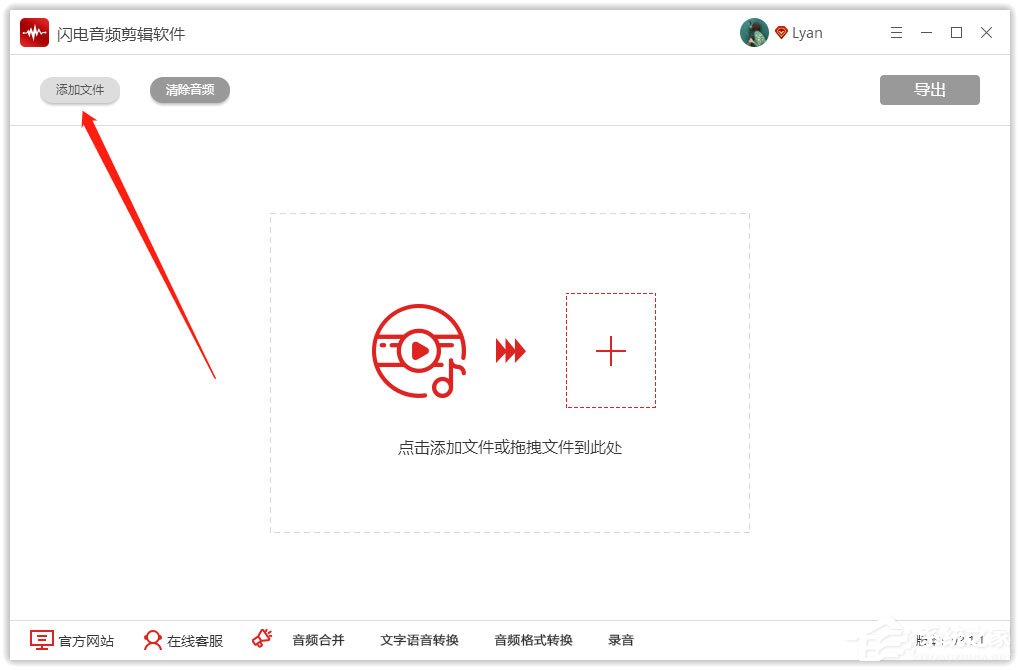
2、选择需要处理的音频片段,点击“改变节奏”功能;

3、在这里,我们可以通过拖动“改变百分比”的方式调整音频的节奏;下图所改变的是:(1)原来的1个节拍变成了1.43个 (2)15秒的音频缩短成10秒了;最后点击“确定”即可;
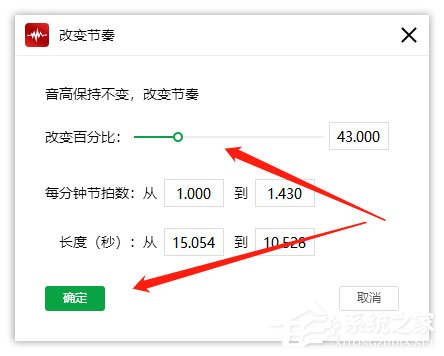
4、如图,刚刚选中的音频段落明显有变化(缩小),可点击播放,试听最终效果;

5、完成后,点击“导出”;
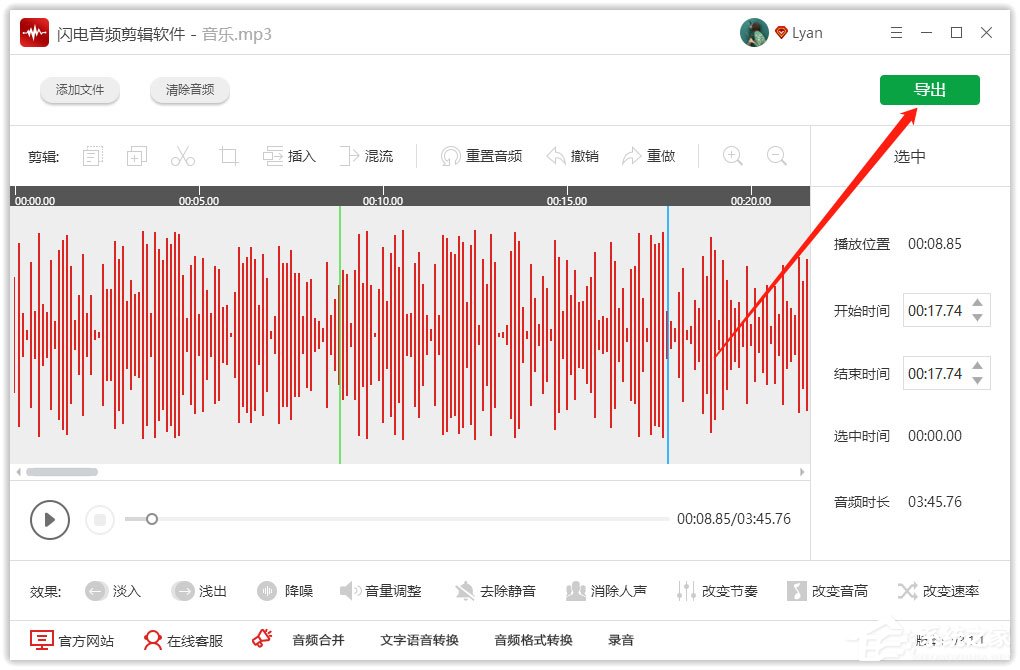
6、在这里可设置音频格式及导出位置,最后点击“确定”就可以了;
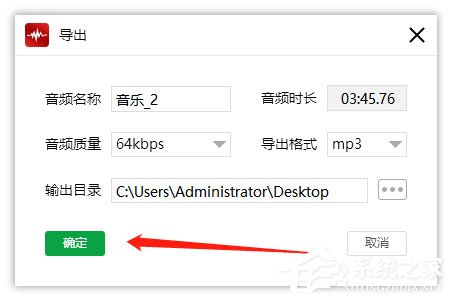
7、文件导出成功后,点击“前往导出文件位置”可快速查到音频文件!
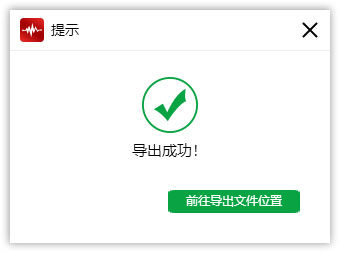
发表评论
共0条
评论就这些咯,让大家也知道你的独特见解
立即评论以上留言仅代表用户个人观点,不代表系统之家立场